Chủ đề loa máy tính bị gạch chéo đỏ: Khi loa máy tính hiển thị dấu gạch chéo đỏ, âm thanh sẽ bị tắt, gây khó chịu trong quá trình sử dụng. Bài viết này sẽ giúp bạn hiểu nguyên nhân của lỗi này và hướng dẫn chi tiết các cách khắc phục đơn giản, hiệu quả, giúp khôi phục âm thanh cho máy tính. Hãy cùng khám phá các giải pháp tối ưu để xử lý lỗi âm thanh này một cách dễ dàng.
Mục lục
- 1. Tổng quan về lỗi loa máy tính bị gạch chéo đỏ
- IMAGE: Hình ảnh cho loa máy tính bị gạch chéo đỏ
- 2. Phương pháp khắc phục lỗi loa bị gạch chéo đỏ
- 3. Sử dụng công cụ chỉnh sửa Registry để xử lý lỗi
- 4. Các biện pháp bổ sung nếu lỗi chưa khắc phục
- 5. Mẹo phòng ngừa lỗi âm thanh trên máy tính
- 6. Những lưu ý khi sửa lỗi loa máy tính
- YOUTUBE: Khám phá cách khắc phục lỗi loa máy tính bị gạch chéo đỏ không nghe được trên Windows. Xem video hướng dẫn chi tiết, đơn giản để sửa lỗi và cải thiện hiệu suất âm thanh của máy tính.
1. Tổng quan về lỗi loa máy tính bị gạch chéo đỏ
Biểu tượng loa bị gạch chéo đỏ thường xuất hiện khi hệ thống máy tính gặp vấn đề về âm thanh. Nguyên nhân chính của lỗi này bao gồm dịch vụ âm thanh không hoạt động, sự cố phần cứng, hoặc các cài đặt bị thay đổi không mong muốn trong hệ điều hành. Đây là một lỗi phổ biến trên các phiên bản Windows, đặc biệt là Windows 10 và Windows 11.
Để khắc phục, người dùng có thể thử những phương pháp sau:
- Kích hoạt lại dịch vụ Windows Audio: Mở cửa sổ Run bằng tổ hợp phím
Windows + R, nhậpservices.mscđể truy cập vào dịch vụ Windows. Tìm mục "Windows Audio" và đặt chế độ "Automatic" cho mục này, sau đó chọn "Start". Lặp lại với dịch vụ "Windows Audio Endpoint Builder". - Sử dụng công cụ sửa lỗi của Windows: Người dùng có thể nhấp đúp vào biểu tượng loa để Windows tự động chạy trình sửa lỗi. Cách này đơn giản và có thể khắc phục nhanh lỗi nếu do xung đột phần mềm.
- Thay đổi thiết lập trong Registry: Nếu các cách trên không thành công, có thể sử dụng Registry Editor để thiết lập quyền truy cập đầy đủ (Full Control) cho các tài khoản trong đường dẫn
Computer\HKEY_LOCAL_MACHINE\SOFTWARE\Microsoft\Windows\CurrentVersion\MMDevices. Đảm bảo rằng các quyền được cấu hình đúng cách cho "SYSTEM", "Administrator", và "User" trong các thư mục âm thanh liên quan.
Với các bước thực hiện trên, người dùng có thể dễ dàng sửa lỗi loa bị gạch chéo đỏ và khôi phục âm thanh cho máy tính. Lỗi này thường không nghiêm trọng và có thể giải quyết tại nhà mà không cần đến chuyên gia kỹ thuật.
/2020_10_27_637394085425525520_windows-10-no-sound.jpg)

1. Cách sửa lỗi biểu tượng loa bị gạch chéo đỏ trong Win 10
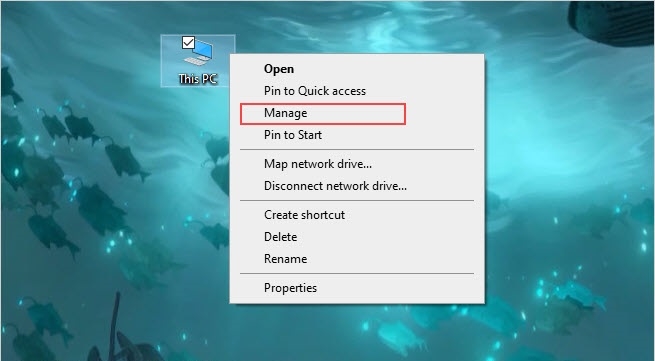
2. Lỗi Wifi Laptop Bị Mất Kết Nối, Bị Gạch Chéo Đỏ hoặc Không Bắt

3. Cách sửa lỗi biểu tượng loa bị gạch chéo đỏ trong Win 10
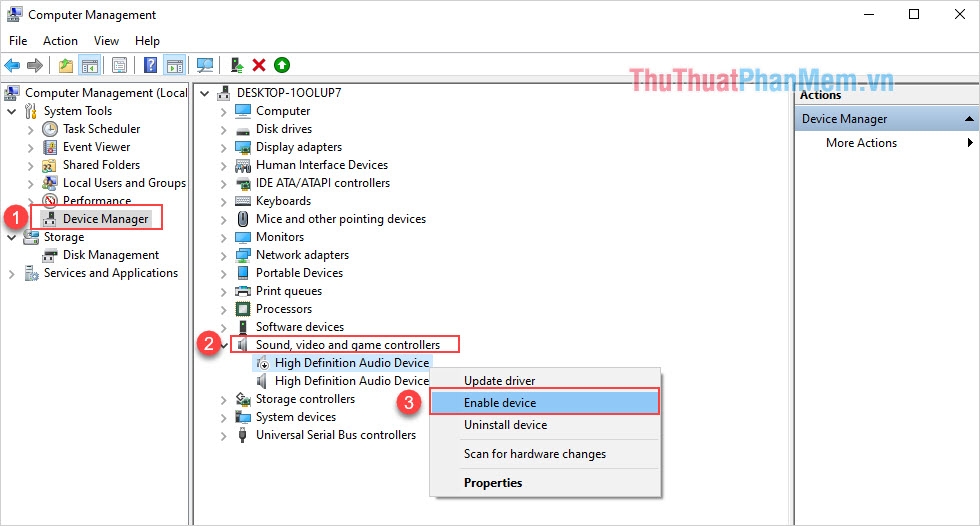
4. Sửa loa máy tính bị gạch chéo đỏ không nghe được - YouTube
2. Phương pháp khắc phục lỗi loa bị gạch chéo đỏ
Dưới đây là các phương pháp chi tiết để khắc phục tình trạng loa bị gạch chéo đỏ, giúp khôi phục âm thanh cho máy tính của bạn một cách hiệu quả.
Kiểm tra và khởi động lại dịch vụ Windows Audio
- Nhấn tổ hợp phím Windows + R, nhập
services.mscvà nhấn Enter. - Tìm và nhấp chuột phải vào Windows Audio, chọn Properties.
- Đặt Startup type là Automatic, nhấn Start, rồi Apply và OK.
- Thực hiện tương tự với dịch vụ Windows Audio Endpoint Builder.
- Nhấn tổ hợp phím Windows + R, nhập
Cập nhật driver âm thanh
- Mở Device Manager bằng cách nhấn Windows + R và nhập
devmgmt.msc. - Tìm đến mục Sound, video and game controllers, nhấp chuột phải vào thiết bị âm thanh và chọn Update Driver Software.
- Chọn Search automatically for updated driver software và hoàn tất quá trình.
- Mở Device Manager bằng cách nhấn Windows + R và nhập
Sửa lỗi qua Registry Editor
- Mở Registry Editor bằng cách nhấn Windows + R và nhập
regedit. - Điều hướng đến
Computer\HKEY_LOCAL_MACHINE\SOFTWARE\Microsoft\Windows\CurrentVersion\MMDevices\Audio. - Nhấp chuột phải vào Audio, chọn Permissions... và thiết lập quyền Full Control cho các tài khoản Admin, User và SYSTEM.
- Đóng Registry Editor và khởi động lại máy tính để các thay đổi có hiệu lực.
- Mở Registry Editor bằng cách nhấn Windows + R và nhập
Gỡ và cài đặt lại Realtek High Definition Audio Driver
- Vào Control Panel, chọn Uninstall a program và gỡ bỏ Realtek High Definition Audio Driver.
- Khởi động lại máy, vào Device Manager, chọn Action và nhấn Scan for hardware changes để hệ thống tự động cài đặt lại driver.
Hy vọng rằng các bước trên sẽ giúp bạn khắc phục được lỗi loa bị gạch chéo đỏ và khôi phục âm thanh cho máy tính.


5. Hướng Dẫn Sử Dụng Loa Bluetooth Denver BTV-130

6. Hướng dẫn cách khắc phục pin laptop bị gạch chéo đỏ
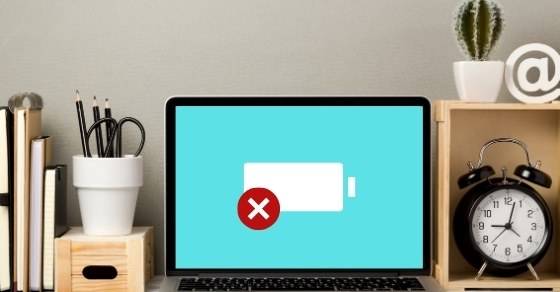
7. 5 cách khắc phục lỗi pin laptop bị gạch chéo đỏ đơn giản và hiệu quả

8. Tổng hợp 4 cách gõ kí tự, kí hiệu đặc biệt trên máy tính Windows
3. Sử dụng công cụ chỉnh sửa Registry để xử lý lỗi
Chỉnh sửa Registry là một phương pháp hiệu quả để xử lý lỗi loa máy tính có dấu X đỏ. Tuy nhiên, quá trình này đòi hỏi cẩn thận vì thay đổi sai có thể ảnh hưởng đến hệ thống. Dưới đây là các bước thực hiện chi tiết.
- Trước tiên, nhấn tổ hợp phím Windows + R để mở hộp thoại Run. Trong ô tìm kiếm, nhập
regeditvà nhấn Enter để mở Registry Editor. - Khi cửa sổ Registry Editor hiện ra, điều hướng tới đường dẫn sau:
HKEY_LOCAL_MACHINE\SOFTWARE\Microsoft\Windows\CurrentVersion\MMDevices\Audio
- Trong thư mục Audio, tìm và chọn mục Render để kiểm tra các thiết lập âm thanh.
- Chọn Permissions (Quyền) bằng cách nhấp chuột phải vào thư mục Render và chọn Full Control cho tài khoản của bạn. Thay đổi này đảm bảo quyền truy cập để khắc phục sự cố.
- Khởi động lại máy tính và kiểm tra lại âm thanh.
Nếu thực hiện đúng các bước trên mà lỗi vẫn chưa được khắc phục, bạn có thể thử các cách khác như cập nhật hoặc gỡ cài đặt driver âm thanh và khởi động lại dịch vụ Windows Audio.

9. Xử lý lỗi pin laptop bị gạch chéo đỏ nhanh chóng và hiệu quả
/2021_3_3_637503653617776432_cach-xu-ly-loi-pin-laptop-bi-gach-cheo-do-thumb.jpg)
10. Hướng dẫn khắc phục nhanh lỗi loa bị gạch chéo đỏ trên Win 10
4. Các biện pháp bổ sung nếu lỗi chưa khắc phục
Nếu các bước khắc phục lỗi loa bị gạch chéo đỏ trên máy tính vẫn chưa hiệu quả, bạn có thể thử các biện pháp bổ sung sau để đảm bảo âm thanh hoạt động trở lại:
- Cập nhật hoặc cài đặt lại driver âm thanh:
- Vào Device Manager, tìm đến mục Sound, video and game controllers.
- Nhấp chuột phải vào driver âm thanh hiện có và chọn Update driver, sau đó chọn Search automatically for updated driver software để cập nhật driver tự động.
- Nếu cách này không hiệu quả, bạn có thể gỡ driver bằng cách chọn Uninstall device, khởi động lại máy tính, và cài lại driver mới từ trang web của nhà sản xuất.
- Kiểm tra Windows Audio Services:
- Mở Run (nhấn tổ hợp Windows + R), gõ
services.mscvà nhấn Enter. - Tìm Windows Audio và Windows Audio Endpoint Builder, nhấp chuột phải và chọn Properties.
- Chọn Startup type là Automatic, sau đó nhấn Start nếu dịch vụ chưa được khởi động.
- Mở Run (nhấn tổ hợp Windows + R), gõ
- Gỡ bỏ phần mềm xung đột:
Một số phần mềm có thể gây xung đột với hệ thống âm thanh. Hãy kiểm tra và gỡ bỏ các phần mềm không cần thiết hoặc các ứng dụng đã cài đặt gần đây có liên quan đến âm thanh.
- Sử dụng công cụ khắc phục sự cố của Windows:
- Truy cập Settings > Update & Security > Troubleshoot.
- Chọn mục Playing Audio và nhấp vào Run the troubleshooter để Windows tự động tìm và sửa các lỗi âm thanh.
- Cài đặt lại hệ điều hành:
Nếu tất cả các biện pháp trên không giúp khắc phục, có thể hệ điều hành gặp lỗi sâu và cần được cài đặt lại. Lưu ý sao lưu dữ liệu trước khi tiến hành cài đặt lại hệ điều hành.
Bằng cách thực hiện các biện pháp trên, bạn có thể khắc phục hiệu quả các lỗi loa máy tính bị gạch chéo đỏ, giúp hệ thống âm thanh hoạt động ổn định trở lại.

5. Mẹo phòng ngừa lỗi âm thanh trên máy tính
Để tránh lỗi loa bị gạch chéo đỏ và các sự cố âm thanh khác trên máy tính, người dùng có thể áp dụng một số mẹo bảo trì và phòng ngừa sau đây:
- Cập nhật hệ điều hành và driver âm thanh thường xuyên: Đảm bảo rằng hệ điều hành và các driver, đặc biệt là driver âm thanh, luôn được cập nhật lên phiên bản mới nhất. Điều này giúp tăng cường tính tương thích và ổn định của hệ thống.
- Kiểm tra và khởi động lại dịch vụ âm thanh: Định kỳ kiểm tra dịch vụ âm thanh của Windows (Windows Audio Services) để chắc chắn rằng dịch vụ này đang hoạt động. Người dùng có thể mở dịch vụ bằng cách nhấn tổ hợp phím Win + R, nhập "services.msc", tìm dịch vụ "Windows Audio" và khởi động lại nếu cần.
- Tránh xung đột phần mềm: Một số phần mềm có thể gây xung đột và làm ảnh hưởng đến âm thanh. Nên hạn chế việc cài đặt quá nhiều phần mềm liên quan đến âm thanh, đặc biệt là các ứng dụng của bên thứ ba có chức năng điều chỉnh âm thanh.
- Sử dụng phần mềm diệt virus: Phần mềm độc hại có thể gây ảnh hưởng đến các thiết lập âm thanh. Người dùng nên thường xuyên quét virus và loại bỏ các phần mềm độc hại bằng các phần mềm bảo mật uy tín để bảo vệ máy tính.
- Thường xuyên vệ sinh các cổng kết nối và loa: Cổng âm thanh hoặc loa bị bám bụi cũng có thể dẫn đến âm thanh không hoạt động. Hãy đảm bảo rằng các cổng và jack cắm được vệ sinh sạch sẽ để duy trì kết nối ổn định.
- Tạo điểm khôi phục hệ thống (System Restore): Trước khi thực hiện bất kỳ thay đổi nào liên quan đến hệ thống và driver, hãy tạo một điểm khôi phục hệ thống để có thể khôi phục lại trạng thái ổn định của máy tính nếu xảy ra sự cố.
Với các mẹo trên, bạn có thể chủ động phòng ngừa các lỗi âm thanh, giúp hệ thống hoạt động ổn định hơn và giảm thiểu các vấn đề liên quan đến loa máy tính.
6. Những lưu ý khi sửa lỗi loa máy tính
Việc sửa lỗi âm thanh máy tính đòi hỏi sự chú ý cẩn thận để tránh gây thêm lỗi cho hệ thống hoặc phần cứng. Dưới đây là những lưu ý quan trọng giúp quá trình sửa chữa hiệu quả và an toàn:
- Kiểm tra thiết lập âm thanh cơ bản trước: Đảm bảo các thiết bị âm thanh không bị tắt tiếng và âm lượng ở mức nghe được. Đôi khi, lỗi âm thanh chỉ là do âm lượng bị giảm hoặc tắt hoàn toàn.
- Khởi động lại máy tính: Khởi động lại có thể giúp khôi phục các dịch vụ âm thanh bị lỗi tạm thời hoặc các phần mềm xung đột.
- Sao lưu dữ liệu quan trọng: Trước khi tiến hành chỉnh sửa registry hoặc cập nhật driver, hãy sao lưu dữ liệu để đảm bảo an toàn thông tin trong trường hợp xảy ra lỗi nghiêm trọng.
- Tránh xóa hoặc thay đổi các mục trong Registry không liên quan: Registry rất nhạy cảm và việc chỉnh sửa sai có thể làm hỏng hệ thống. Chỉ nên chỉnh sửa đúng vị trí được hướng dẫn.
- Kiểm tra tương thích của driver: Đảm bảo rằng driver bạn cài đặt phù hợp với phiên bản Windows hiện tại. Cài đặt driver không tương thích có thể gây xung đột hoặc lỗi âm thanh nghiêm trọng hơn.
- Kích hoạt lại dịch vụ âm thanh: Dịch vụ Windows Audio cần được bật để âm thanh hoạt động bình thường. Nếu thấy dịch vụ này không hoạt động, bạn có thể bật lại bằng cách vào services.msc trong hộp thoại Run.
- Sử dụng các công cụ sửa lỗi tự động: Windows cung cấp công cụ Troubleshooter giúp phát hiện và khắc phục lỗi âm thanh. Đây là bước đầu tiên bạn nên thử trước khi thực hiện các biện pháp phức tạp hơn.
Với những lưu ý trên, bạn sẽ có thể tự tin sửa lỗi âm thanh trên máy tính mà không gây thêm rủi ro cho hệ thống. Trong trường hợp lỗi phức tạp, hãy cân nhắc nhờ sự trợ giúp từ các chuyên gia kỹ thuật.
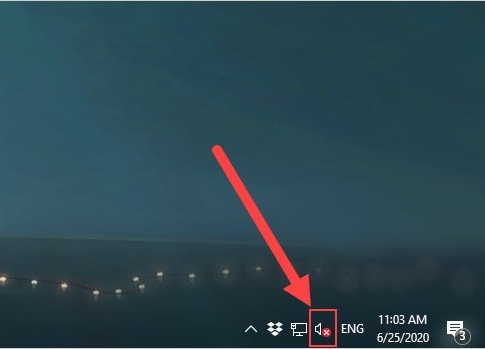
Khám phá cách khắc phục lỗi loa máy tính bị gạch chéo đỏ không nghe được trên Windows. Xem video hướng dẫn chi tiết, đơn giản để sửa lỗi và cải thiện hiệu suất âm thanh của máy tính.
Sửa loa máy tính bị gạch chéo đỏ không nghe được - Hướng dẫn chi tiết
Tìm hiểu 5 cách đơn giản và nhanh chóng để khắc phục lỗi loa bị dấu nhân đỏ trên Windows 10. Xem video hướng dẫn để khôi phục âm thanh máy tính của bạn chỉ trong vài bước dễ dàng.
5 cách khắc phục lỗi loa bị dấu nhân đỏ trên Win 10 nhanh nhất - Hướng dẫn chi tiết






-800x655.jpg)













Viết đánh giá
Đánh giá